Зри в корень
Зри в корень
Речь в данной статье пойдет об альтернативах стандартному проигрывателю Windows Media Player. Таких программных продуктов существует очень много, но я расскажу о наиболее, по моему мнению, удачных.
 Crystal Player
Crystal Player
Привлекателен с виду и обладает многими расширенными функциями.
Рассмотрим, что же он может, кроме простого проигрывания видеофайлов. Во-первых, это загрузка субтитров и различные операции с ними: затухание, прозрачность, шрифт, цвет и положение на экране. Во-вторых, плейлист с возможностью сортировки, установки порядка проигрывания и другими функциями. Наиболее наполненный функциями пункт меню — View:
1. Цветовые настройки: яркость, насыщенность, контрастность.
2. Эффекты: гасить экран при паузе, всплывающие сообщения и др.
3. Вырезать кадр, причем с ним можно сделать следующее: копировать в буфер обмена или сохранить в файл.
4. Размер: маленький, нормальный, двойной, растягивать пропорционально и др.
5. Статистика: информация о видеорежиме и быстродействии.
Кроме того, здесь можно выбрать скин и язык меню. Все эти и другие функции также доступны в процессе воспроизведения видео в виде иконок (например, данное меню — в виде глаза), а при регулировке громкости, цветности и т.п. появляется полоска прокрутки, похожая на телевизионную.
В меню Options содержится следующее: постобработка видео — интерполяция цвета, видеофильтры, аудиофильтры. Остановимся подробно на видео- и аудиофильтрах. С помощью этих меню можно смягчить или увеличить резкость; удалить шум; перейти к черно-белому изображению; удвоить контрастность и насыщенность; перевернуть по горизонтали или вертикали; сделать изображение как негатив; включить гистограмму звука, которая будет отображаться внизу экрана. Это видеофильтры, а аудиофильтры позволяют следующее: поменять местами каналы, убрать голос, басы, усилить стерео. Особенностью данного плейера является возможность работы на слабых компьютерах. Для этих целей выделены два следующих пункта меню: решение проблем скорости и размер буфера кадров. Имеются также и очень специфичные функции: Direct Show, Оверлей, YUV-RGB-конверсия, масштабирование, звуковые ограничения и др. И это только часть того, на что способен этот проигрыватель. Идем дальше.
Zoom Player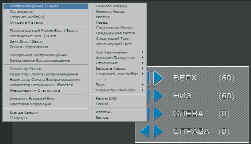
Zplayer также поддерживает выбор внешнего вида, т.е. скинов. Не буду останавливаться на стандартных функциях, а расскажу лишь о его изюминках. Первая, довольно интересная и полезная, — редактор невидимой области.
С помощью этой функции можно растянуть изображение на весь экран или же сузить его. Следующие две функции — ускоренное и замедленное воспроизведение, скорость которых можно задать в установках. Ну, с ускоренным режимом все ясно, а вот для кого замедленный, и для чего, я не пойму:). Да, прервусь и скажу пару слов о настройках. Их здесь ну очень много, настроить можно все: задать кнопки, прокрутку, настроить проигрывание MP3, DVD (он умеет и DVD проигрывать), коррекцию цветов и многое, многое другое.
Еще одна функция, которая очень мне понравилась, — Редактор меток. В любой момент воспроизведения вы можете открыть это меню и сохранить текущее место фильма. После, вновь запустив фильм, заходим в это же меню, выбираем Загрузить и продолжаем просмотр. Меток в одном файле можно задать несколько и после перемещаться по ним с помощью пункта меню Перейти к следующей метке.
В общем, этот проигрыватель более чем заслуживает вашего внимания.
Еще одной неплохой альтернативой я считаю LightAlloy. Достаточно гибкий к настройкам плейер с большим набором возможностей, возможностью подключения субтитров, смены скинов, добавки модулей; есть даже стандартная возможность работы с модулем WinLirc (модуль пульта дистанционного управления компьютером) и многое другое. Я же свой выбор остановил на двух плейерах, описанных выше; советую и вам попробовать.
Павел Кучинский, pawelk@tut.by
Речь в данной статье пойдет об альтернативах стандартному проигрывателю Windows Media Player. Таких программных продуктов существует очень много, но я расскажу о наиболее, по моему мнению, удачных.

Привлекателен с виду и обладает многими расширенными функциями.
Рассмотрим, что же он может, кроме простого проигрывания видеофайлов. Во-первых, это загрузка субтитров и различные операции с ними: затухание, прозрачность, шрифт, цвет и положение на экране. Во-вторых, плейлист с возможностью сортировки, установки порядка проигрывания и другими функциями. Наиболее наполненный функциями пункт меню — View:
1. Цветовые настройки: яркость, насыщенность, контрастность.
2. Эффекты: гасить экран при паузе, всплывающие сообщения и др.
3. Вырезать кадр, причем с ним можно сделать следующее: копировать в буфер обмена или сохранить в файл.
4. Размер: маленький, нормальный, двойной, растягивать пропорционально и др.
5. Статистика: информация о видеорежиме и быстродействии.
Кроме того, здесь можно выбрать скин и язык меню. Все эти и другие функции также доступны в процессе воспроизведения видео в виде иконок (например, данное меню — в виде глаза), а при регулировке громкости, цветности и т.п. появляется полоска прокрутки, похожая на телевизионную.
В меню Options содержится следующее: постобработка видео — интерполяция цвета, видеофильтры, аудиофильтры. Остановимся подробно на видео- и аудиофильтрах. С помощью этих меню можно смягчить или увеличить резкость; удалить шум; перейти к черно-белому изображению; удвоить контрастность и насыщенность; перевернуть по горизонтали или вертикали; сделать изображение как негатив; включить гистограмму звука, которая будет отображаться внизу экрана. Это видеофильтры, а аудиофильтры позволяют следующее: поменять местами каналы, убрать голос, басы, усилить стерео. Особенностью данного плейера является возможность работы на слабых компьютерах. Для этих целей выделены два следующих пункта меню: решение проблем скорости и размер буфера кадров. Имеются также и очень специфичные функции: Direct Show, Оверлей, YUV-RGB-конверсия, масштабирование, звуковые ограничения и др. И это только часть того, на что способен этот проигрыватель. Идем дальше.
Zoom Player
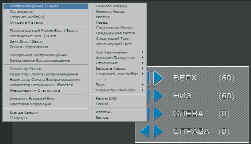
Zplayer также поддерживает выбор внешнего вида, т.е. скинов. Не буду останавливаться на стандартных функциях, а расскажу лишь о его изюминках. Первая, довольно интересная и полезная, — редактор невидимой области.
С помощью этой функции можно растянуть изображение на весь экран или же сузить его. Следующие две функции — ускоренное и замедленное воспроизведение, скорость которых можно задать в установках. Ну, с ускоренным режимом все ясно, а вот для кого замедленный, и для чего, я не пойму:). Да, прервусь и скажу пару слов о настройках. Их здесь ну очень много, настроить можно все: задать кнопки, прокрутку, настроить проигрывание MP3, DVD (он умеет и DVD проигрывать), коррекцию цветов и многое, многое другое.
Еще одна функция, которая очень мне понравилась, — Редактор меток. В любой момент воспроизведения вы можете открыть это меню и сохранить текущее место фильма. После, вновь запустив фильм, заходим в это же меню, выбираем Загрузить и продолжаем просмотр. Меток в одном файле можно задать несколько и после перемещаться по ним с помощью пункта меню Перейти к следующей метке.
В общем, этот проигрыватель более чем заслуживает вашего внимания.
Еще одной неплохой альтернативой я считаю LightAlloy. Достаточно гибкий к настройкам плейер с большим набором возможностей, возможностью подключения субтитров, смены скинов, добавки модулей; есть даже стандартная возможность работы с модулем WinLirc (модуль пульта дистанционного управления компьютером) и многое другое. Я же свой выбор остановил на двух плейерах, описанных выше; советую и вам попробовать.
Павел Кучинский, pawelk@tut.by
Компьютерная газета. Статья была опубликована в номере 48 за 2003 год в рубрике интернет :: разное


